- 公開日:
スプレッドシートで数式を連続コピーする方法
こちらの記事では、スプレッドシートで数式を連続コピーする方法についてご紹介します。
スプレッドシートでは、連続データを入力する場面が多々ありますが、手入力するのは面倒ですよね。
ひとつの数式を連続コピーする方法は非常にシンプルです。ぜひ参考にしてみてください。
スプレッドシートで数式を連続コピーする方法
スプレッドシートで数式を連続してコピーするには、オートフィル機能を使用します。
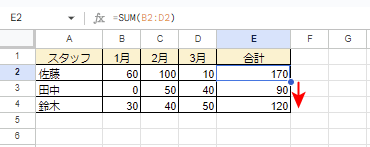
スプレッドシートのオートフィル機能は、ユーザーが入力したデータパターンを自動的に拡張する機能です。例えば、セルに「1, 2, 3」と入力し、それを選択して、セルの右下のハンドルをドラッグすると、数値が連続して増加するように他のセルに自動入力されます。
数値と同様に、数式も同様に適用できます。効率的にデータを入力・編集できるため、時間と労力を大幅に減らすことができます。
オートフィル機能を使う
以下の記事にて、スプレッドシートの関数をオートフィルする方法についてご紹介しています。
関数(数式)に適用することにより、同じ列や行に数式を手入力せずに、自動的に関数を適用できます。作業の効率化に繋がりますので、ぜひご覧ください。
オートフィル機能が使えない場合
スプレッドシートでオートフィルができない場合の対処法をご紹介します。
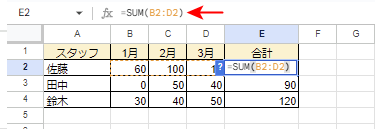
数式をオートフィルを使って連続コピーするときによくあるのが、参照元のセルのずれです。参照元のセルがそもそも間違っていたり、ずれていると、当然オートフィルも間違ったままになります。一度見直しをしてみましょう。
その他、オートフィル機能特有のいくつかの対処法と、ブラウザ・デバイスのアクシデント発生時の一般的な対処法を、以下の記事にてそれぞれご紹介します。お困りの方はぜひ参考にしてみてください。
絶対参照と複合参照を活用する
オートフィル機能を使うにあたって、相対参照、絶対参照、複合参照については理解をしておくことをおすすめします。
数式をコピーした際、セルの位置がコピー先のセルに応じて変化する参照方式を「相対参照」といいます。こちらに対して、セルの行または列を固定することを「複合参照」、セル自体を固定することを「絶対参照」といいます。
相対参照により、オートフィル機能で参照する列をずらしながら、数式を入力することができます。ただし、シートによっては参照するセルや列・行を固定したい場合もあると思います。
このような場合、数式内のセル番地に「$」という固定記号を付けることで、「複合参照」や「絶対参照」にすることができます。
以下の記事にて、複合参照と絶対参照について詳しくご紹介しています。
絶対参照を使って数式を連続コピーする
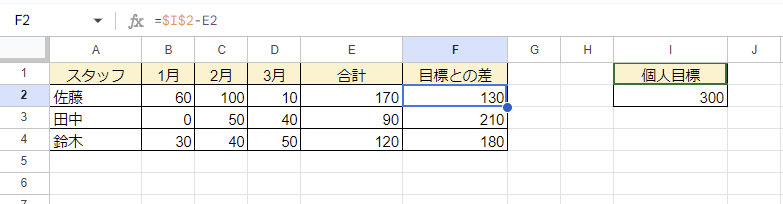
数式を「=$I$2-E2」と入力することにより、I2セルが絶対参照になります。連続して下の行、横の列にオートフィル機能でコピーしても、数式内で「I2セル」の参照は固定されます。
複合参照を使って数式を連続コピーする
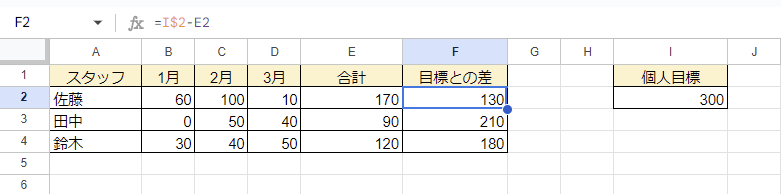
数式を「=I$2-E2」と入力することにより、2行目が絶対参照になります。連続して下の行にオートフィル機能でコピーしても、数式内で「I2セル」の参照は固定されます。
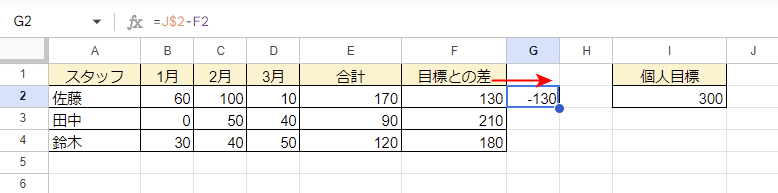
数値で表現される行を固定して、横の列にオートフィル機能でコピーした場合、2行目の参照は変わりませんが、アルファベットで表現される列はずれます。